Faça uma verificação gratuita e verifique se o seu computador está infectado.
REMOVER AGORAPara usar a versão completa do produto, precisa de comprar uma licença para Combo Cleaner. 7 dias limitados para teste grátis disponível. O Combo Cleaner pertence e é operado por RCS LT, a empresa-mãe de PCRisk.
Instruções de remoção do redirecionamento check2push.com
O que é check2push.com?
Existem muitos sites na Internet não autorizados (ilowcost.ru, click-view-and-buy.com, audienceline.com e outros) e check2push.com não é uma exceção. Trata-se de um site que é projetado para fazer redirecionamentos indesejados para vários sites não fidedignos. A maioria dos utilizadores não visita check2push.com de bom grado - é redirecionada por programas potencialmente indesejados (PPIs) que são instalados involuntariamente ou inconscientemente. Além de redirecionamentos indesejados, os programas potencialmente indesejados também exibem anúncios intrusivos e recolhem vários dados.
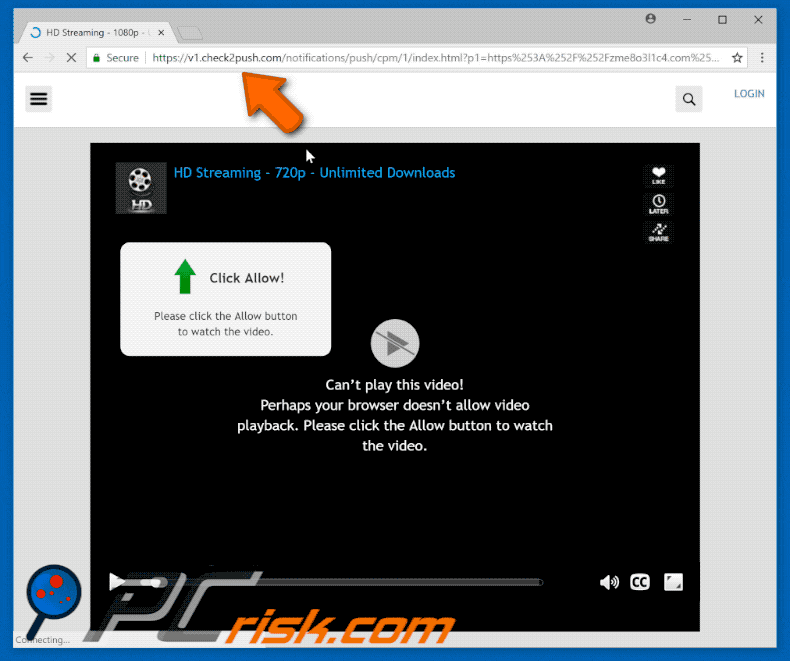
Quando um programa potencialmente indesejado é instalado, começa a abrir novas janelas do navegador e/ou guias e redireciona os utilizadores para o site fraudulento check2push.com. Quando visitado, este site faz ainda mais redirecionamentos (geralmente cerca de 2-3) para vários sites não fidedignos. É possível que um dos sites visitados possa conter conteúdo fraudulento, o que significa que visitar tais sites pode resultar em alto risco de infecções de computador. Além disso, foca também em reunir informações: Endereços IP, pesquisas, Web site visitados, geo-localização, teclas, etc. Existe a possibilidade de que alguns dos dados irão conter informações pessoais identificáveis (pessoalmente) ou outras informações confidenciais. Assim que recolhidos, os dados são partilhados com terceiros (potencialmente criminosos virtuais) e usados para gerar rendimento a partir deles. Tais ações podem levar a vários problemas como questões de privacidade ou, em alguns casos, até mesmo o roubo de identidade. Além disso, exibem programas potencialmente anúncios indesejados/intrusivos exibidos para usar as ferramentas que permitem a colocação de conteúdo gráfico de terceiros e ocultam o conteúdo subjacente de qualquer website visitado. Tais anúncios não são só irritantes, mas clicar neles pode causar redirecionamentos para vários sites não fidedignos. Alguns anúncios desse tipo são capazes de executar scripts que são projetados para descarregar e instalar os programas potencialmente indesejados. Há casos em que os PPIs afetam computadores retardando os PPIs quando iniciar a execução de várias tarefas de fundo indesejados. Não é recomendado ter quaisquer programas potencialmente indesejados instalados e é melhor removê-los o mais rapidamente possível.
| Nome | pop-up check2push.com |
| Tipo de Ameaça | Adware, Anúncios indesejados ou vírus pop-up |
| Sintomas | Ver anúncios não originários dos sites a partir dos quais está a navegar. Anúncios pop-up intrusivos. Diminuição da velocidade de navegação na Internet. |
| Métodos de distribuição | Anúncios pop-up enganosos, instaladores de software gratuito (agregação), instaladores de flash player falsos. |
| Danos | Diminuição do desempenho do computador, rastreio do navegador - problemas de privacidade, possíveis infecções adicionais por malware. |
| Remoção |
Para eliminar possíveis infecções por malware, verifique o seu computador com software antivírus legítimo. Os nossos investigadores de segurança recomendam a utilização do Combo Cleaner. Descarregar Combo CleanerO verificador gratuito verifica se o seu computador está infectado. Para usar a versão completa do produto, precisa de comprar uma licença para Combo Cleaner. 7 dias limitados para teste grátis disponível. O Combo Cleaner pertence e é operado por RCS LT, a empresa-mãe de PCRisk. |
Muitos programas potencialmente indesejados são projetados apenas para gerar rendimento, causam redirecionamentos indesejados, exibem anúncios e recolhem e partilham informações. Os desenvolvedores promovem programas potencialmente indesejados, exibem vários recursos úteis, no entanto, a maioria deles não fornecem as funcionalidades prometidas ou acrescentam valor para os seus utilizadores.
Como foi o adware instalado no meu computador?
Existem inúmeros programas potencialmente indesejados que podem ser descarregues dos seus sites oficiais. No entanto, é muito provável que um PPI instalado através de alguns cliques em anúncios intrusivos, ou foi instalado juntamente com software de apoio. Geralmente, os desenvolvedores de software ocultam programas potencialmente indesejados em opções da instalação de processos "Personalizadas", "Avançadas" (e similares). Esse método é denominado de "agregação", um método de marketing fraudulento para instalar software regulares com outros PPIs numa maneira furtiva. Geralmente, tais informações sobre essas instalações não estão adequadamente divulgadas e os utilizadores que tendem a saltar os passos de instalação também são mais prováveis de instalar vários softwares potencialmente indesejados.
Como evitar a instalação de aplicações potencialmente indesejadas?
Evite o descarregamento de software a partir de Untrustworthy, desconhecido, não oficial e outros sites duvidosos, ou use torrents. Use somente sites oficiais e fidedignos, e tentar usar links diretos. Quando instalar algum software, não se esqueça de verificar quais são as configurações "Personalizadas"/"Avançadas" e outras opções. Desmarque todas ofertas indesejadas, software, recursos e só então conclua a instalação. Olhe para as caixas de seleção marcadas por defeito e desmarque-as se notar que incluem alguns softwares adicionais. Navegue na web com cuidado - não clique em vários anúncios intrusivos. Muitos deles são legítimos, no entanto, não todas. Mesmo se parecem anúncios legítimos. Se tiver clicado em algum anúncio e é redirecionado para o site não fidedigno como pornografia, jogos, namoro adulto e outros websites - feche imediatamente para verificar o seu navegador da web para qualquer suspeita de plug-ins add-ons ou extensões. Confira a lista de programas instalados no seu computador e desinstale quaisquer entradas duvidosas, o mais rapidamente possível. Se o seu computador já está infectado com aplicações mal-intencionadas, recomendamos fazer a verificação com Combo Cleaner Antivirus para Windows para eliminá-las automaticamente.
NOTA IMPORTANTE! Este site fraudulento pede para ativar as notificações de navegador web.
Portanto, antes de começar, execute estas etapas:
Google Chrome (PC):
- Clique no botão Menu (três pontos) no canto superior direito do ecrã
- Selecione "Configurações", role para baixo até a parte inferior e clique em "Avançadas"
- Role para baixo até à "Privacidade e segurança", selecione "Configurações de conteúdo" e, em seguida, em "Notificações"
- Clique nos três pontos no lado direito de cada URL suspeito e clique em "Bloquear" ou "Extrair" (se clicar em "Remover", visite o site fraudulento, mais uma vez, irá pedir para ativar as notificações de novo)
Google Chrome (Android):
- Clique no botão Menu (três pontos) no canto superior direito do ecrã e clique em "Configurações"
- Role para baixo, clique em "Configurações" e depois "Notificações"
- Na janela aberta, localize todos os URLs suspeitas e clique neles um por um
- Selecione "Notificações" na seção "permissões" e clique em "Bloquear"
Mozilla Firefox:
- Clique no botão Menu (três barras) no canto superior direito do ecrã
- Seleccione "Opções" e clique em "Privacidade & Segurança" na barra de ferramentas no lado esquerdo do ecrã
- Role para baixo até à seção "permissões" e clique no botão "Configurações" ao lado de "Notificações"
- Na janela aberta, localize todos os URLs suspeitos, clique no menu suspenso e selecione "bloquear"
Remoção automática instantânea do malware:
A remoção manual de ameaças pode ser um processo moroso e complicado que requer conhecimentos informáticos avançados. O Combo Cleaner é uma ferramenta profissional de remoção automática do malware que é recomendada para se livrar do malware. Descarregue-a clicando no botão abaixo:
DESCARREGAR Combo CleanerAo descarregar qualquer software listado no nosso website, concorda com a nossa Política de Privacidade e Termos de Uso. Para usar a versão completa do produto, precisa de comprar uma licença para Combo Cleaner. 7 dias limitados para teste grátis disponível. O Combo Cleaner pertence e é operado por RCS LT, a empresa-mãe de PCRisk.
Menu Rápido:
- What is check2push.com?
- STEP 1. Desinstale as aplicações de adware a usar o Painel de Controlo.
- STEP 2. Remova os add-ons fraudulentos do Internet Explorer.
- STEP 3. Remova os plug-ins fraudulentos do Google Chrome.
- STEP 4. Remova as extensões de tipo adware do Mozilla Firefox.
- STEP 5. Remova as extensões maliciosas do Safari.
- STEP 6. Remova plug-ins fraudulentos do Microsoft Edge.
Remoção do Adware:
Utilizadores Windows 10:

Clique com o botão direito do rato no canto inferior esquerdo do ecrã, seleccione Painel de Controlo no Menu de Acesso Rápido. Na janela aberta, escolha Desinstalar um Programa.
Utilizadores Windows 7:

Clique Início ("Logo Windows" no canto inferior esquerdo do seu ambiente de trabalho), escolha o Painel de Controlo. Localize Programas e clique em Desinstalar um programa.
Utilizadores macOS (OSX):

Clique Finder, na janela aberta selecione Aplicações. Arraste a app da pasta das Aplicações para a Reciclagem (localizado em Dock), e depois clique com o botão direito no botão da Reciclagem e selecione Esvaziar Reciclagem.
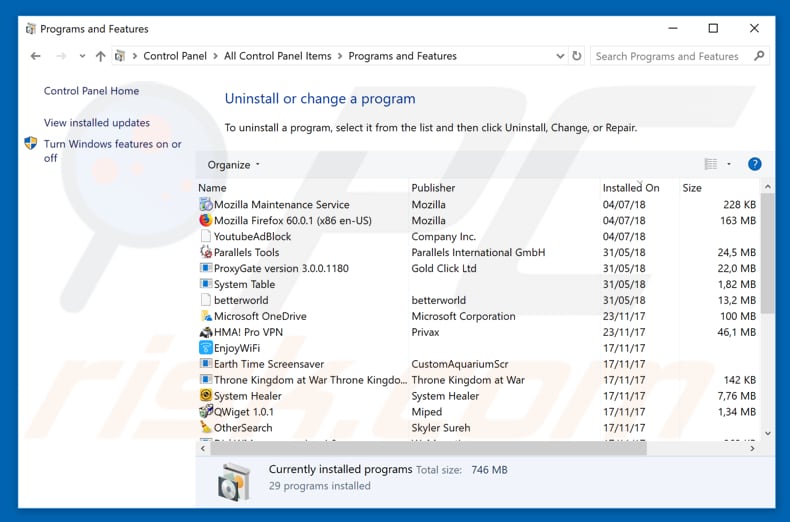
Na janela de desinstalação de programas, procure por qualquer programa potencialmente indesejado, selecione essa entrada e clique em "Desinstalar" ou "Remover".
Após a desinstalação dos programas potencialmente indesejados que causam redirecionamentos para check2push.com , analise o seu computador para os restantes componentes indesejados ou possíveis infecções por malware. Para analisar o seu computador, use o software de remoção de malware.
DESCARREGAR removedor de infeções por malware
Combo Cleaner faz uma verificação se o seu computador estiver infetado. Para usar a versão completa do produto, precisa de comprar uma licença para Combo Cleaner. 7 dias limitados para teste grátis disponível. O Combo Cleaner pertence e é operado por RCS LT, a empresa-mãe de PCRisk.
Remova adware dos navegadores de Internet:
O vídeo demonstra como remover add-ons potencialmente indesejados do navegador:
 Remova os add-ons fraudulentos do Internet Explorer:
Remova os add-ons fraudulentos do Internet Explorer:
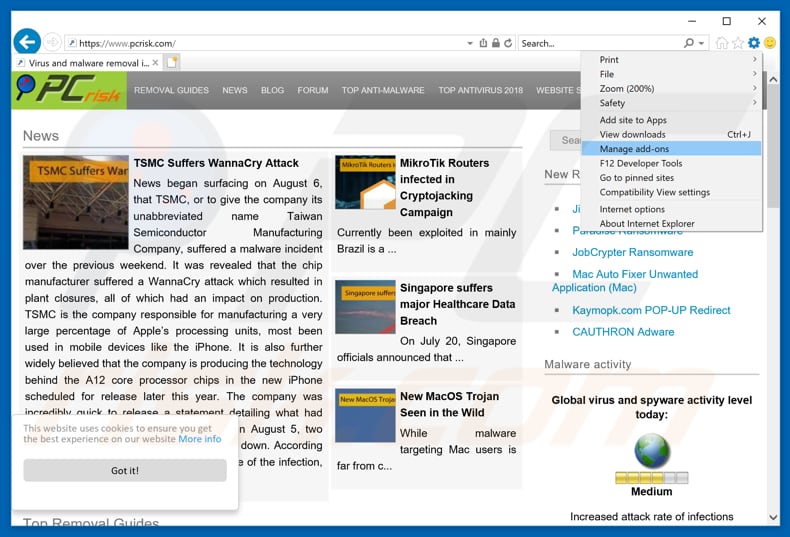
Clique no ícone opções ![]() do Internet Explorer (ícone no canto superior direito do Internet Explorer), selecione "Gerir Add-ons". Procure extensões de navegador eventuais suspeitas recentemente instaladas, selecione essas entradas e clique em "Remover".
do Internet Explorer (ícone no canto superior direito do Internet Explorer), selecione "Gerir Add-ons". Procure extensões de navegador eventuais suspeitas recentemente instaladas, selecione essas entradas e clique em "Remover".
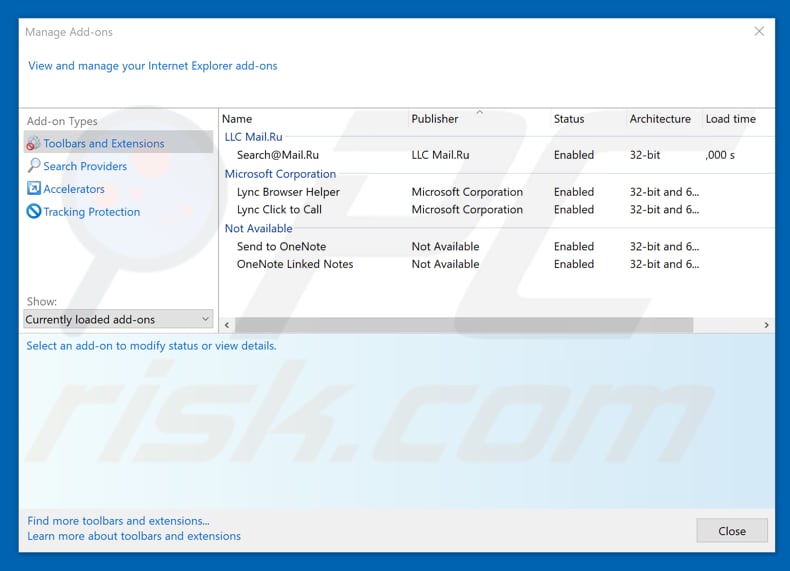
Método opcional:
Se continuar a ter problemas com a remoção do pop-up check2push.com, pode repor as suas definições padrão do Internet Explorer.
Utilizadores Windows XP: Clique em Iniciar, clique em Executar, na janela aberta, digite inetcpl.cpl. Na janela aberta clique no separador Avançado, e depois clique em Repor.

Utilizadores Windows Vista e Windows 7: Clique no logo do Windows, na caixa de pesquisa iniciar, escreva inetcpl. cpl e clique em entrar. Na janela aberta clique no separador Avançado e depois clique em Repor.

Utilizadores Windows 8: Abra o Internet Explorer e clique no ícone da ferramenta. Selecione Opções da Internet.

Na janela aberta, selecione o separador Avançado.

Clique no botão Repor.

Confirme que pretende redefinir as configurações do Internet Explorer para padrão clicando no botão Repor.

 Remova as extensões fraudulentas do Google Chrome:
Remova as extensões fraudulentas do Google Chrome:
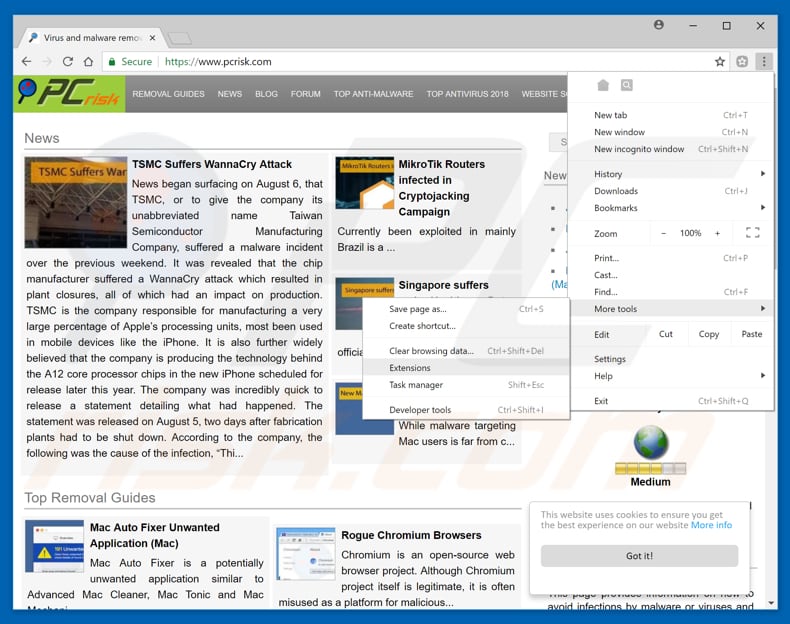
Clique no ícone do menu do Chrome Google ![]() (ícone do menu no canto superior direito do Google Chrome), selecione "ferramentas" e clique em "extensões". Localize todos os add-ons de navegador suspeitos recentemente instalados e remova-os.
(ícone do menu no canto superior direito do Google Chrome), selecione "ferramentas" e clique em "extensões". Localize todos os add-ons de navegador suspeitos recentemente instalados e remova-os.
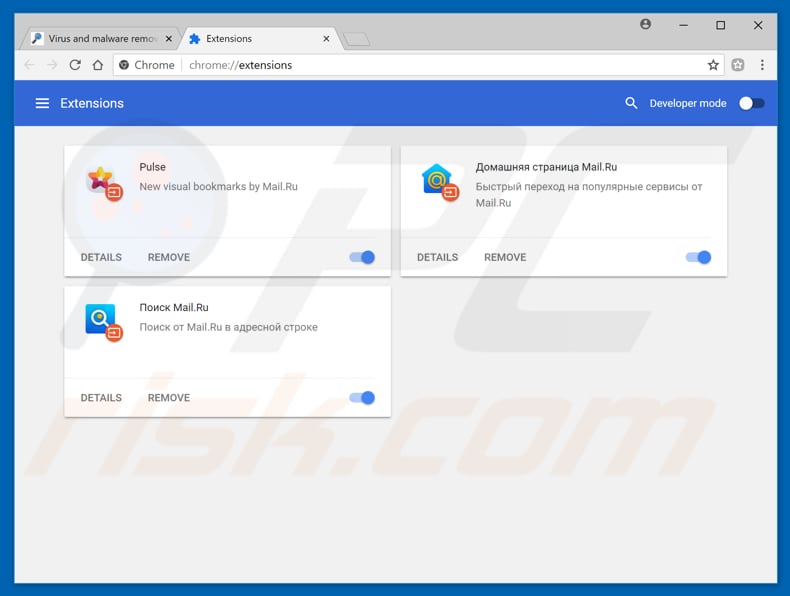
Método opcional:
Se continuar a ter problemas com a remoção do pop-up check2push.com, reinicie as configurações do navegador do Google Chrome. Clique no Chrome menu icon ![]() (no canto superior direito do Google Chrome) e selecione Settings. Faça scroll para o fundo do ecrã. Clique em Advanced… link.
(no canto superior direito do Google Chrome) e selecione Settings. Faça scroll para o fundo do ecrã. Clique em Advanced… link.

Depois de descer para a parte de baixo do ecrã, clique no botão Reset (Restore settings to their original defaults).

Na janela aberta, confirme que deseja redefinir as configurações do Google Chrome para o padrão, clicando no botão Reset.

 Remova os plug-ins fraudulentos do Mozilla Firefox:
Remova os plug-ins fraudulentos do Mozilla Firefox:
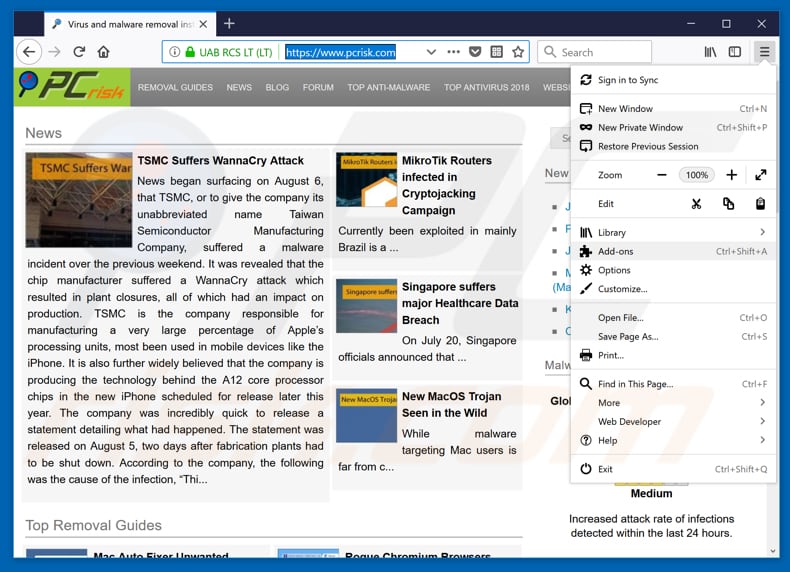
Clique no ícone de menu do Firefox ![]() (no canto superior direito da janela principal), selecione "Add-ons". Clique em "extensões", na janela aberta, remova todos os plug-ins de navegador suspeitos recentemente instalados.
(no canto superior direito da janela principal), selecione "Add-ons". Clique em "extensões", na janela aberta, remova todos os plug-ins de navegador suspeitos recentemente instalados.
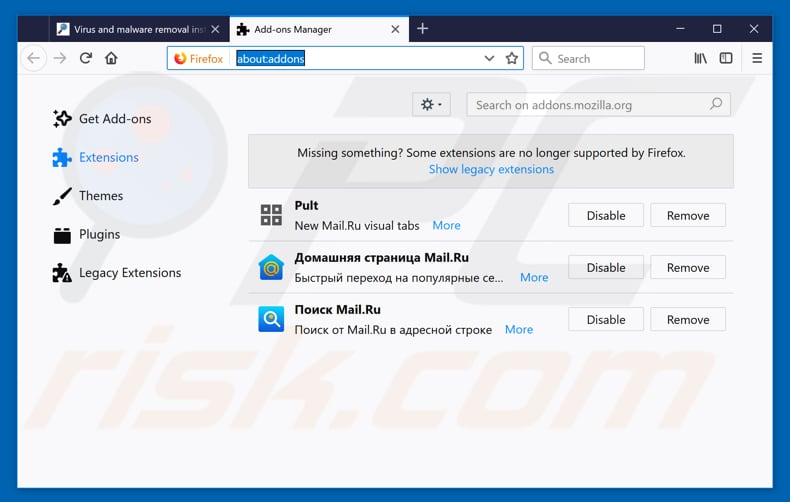
Método opcional:
Os utilizadores de computador que estão a ter problemas com a remoção dos pop-up check2push.com, podem repor as suas definições do Mozilla Firefox. Abra o Mozilla Firefox, no canto superior direito da janela principal clique no menu Firefox ![]() , na caixa do menu suspenso escolha Menu de Ajuda Aberto e selecione o menu de ajuda firefox
, na caixa do menu suspenso escolha Menu de Ajuda Aberto e selecione o menu de ajuda firefox ![]() .
.

Selecione Informação de Soluções de Problemas.

Na janela aberta, clique no botão Repor Firefox.

Nas janelas abertas confirme que quer restaurar as suas configurações do Mozilla Firefox para padrão, clicando no botão Repor.

 Remova extensões fraudulentas do Safari:
Remova extensões fraudulentas do Safari:

Certifique-se de que o seu navegador Safari está ativo, clique no menu Safari, e selecione Preferências….

Na janela aberta clique em Extensões, localize qualquer extensão suspeita instalada, selecione-a e clique Desinstalar.
Método opcional:
Certifique-se de que o seu navegador Safari está ativo e clique no menu Safari. Do menu suspenso, selecione Limpar Histórico e Dados dos Sites.

Na janela aberta selecione histórico todo e clique no botão Limpar Histórico.

 Remova as extensões maliciosas do Microsoft Edge:
Remova as extensões maliciosas do Microsoft Edge:

Clique no ícone do menu Edge ![]() (chromium) (no canto superior direito do Microsoft Edge), selecione "Extensões". Localize todos os add-ons suspeitos de instalar recentemente e clique em "Remover" abaixo dos nomes.
(chromium) (no canto superior direito do Microsoft Edge), selecione "Extensões". Localize todos os add-ons suspeitos de instalar recentemente e clique em "Remover" abaixo dos nomes.

Método opcional:
Se continuar a ter problemas com a remoção do pop-up check2push.com, redefina as configurações do navegador Microsoft Edge. Clique no ícone do menu Edge ![]() (chromium) (no canto superior direito do Microsoft Edge) e selecione Configurações.
(chromium) (no canto superior direito do Microsoft Edge) e selecione Configurações.

No menu de configurações aberto, selecione Redefinir configurações.

Selecione Restaurar configurações para os seus valores padrão. Na janela aberta, confirme que deseja redefinir as configurações do Microsoft Edge para o padrão, clicando no botão Redefinir.

- Se isso não ajudou, siga estas instruções alternativas, explicando como redefinir o navegador Microsoft Edge.
Resumo:
 Mais comumente, o adware ou aplicações potencialmente indesejadas infiltram-se nos navegadores de Internet do utilizadores através de descarregamentos de software gratuito. Note que a fonte mais segura para fazer o descarregamento do software gratuito é que é o website dos desenvolvedores. Para evitar a instalação deste adware, deve prestar muita atenção ao descarregar e instalar o software gratuito. Ao instalar o programa gratuito já descarregue escolha as opções de instalação personalizada ou avançada - esta etapa irá revelar todos as aplicações potencialmente indesejadas que estão a ser instaladas juntamente com o seu programa gratuito escolhido.
Mais comumente, o adware ou aplicações potencialmente indesejadas infiltram-se nos navegadores de Internet do utilizadores através de descarregamentos de software gratuito. Note que a fonte mais segura para fazer o descarregamento do software gratuito é que é o website dos desenvolvedores. Para evitar a instalação deste adware, deve prestar muita atenção ao descarregar e instalar o software gratuito. Ao instalar o programa gratuito já descarregue escolha as opções de instalação personalizada ou avançada - esta etapa irá revelar todos as aplicações potencialmente indesejadas que estão a ser instaladas juntamente com o seu programa gratuito escolhido.
Ajuda na remoção:
Se estiver a experienciar problemas ao tentar remover pop-up check2push.com a partir do seu computador, por favor, peça ajuda no nosso fórum de remoção de malware.
Deixe um comentário:
Se tiver informações adicionais sobre pop-up check2push.com ou a sua remoção por favor, partilhe o seu conhecimento na secção de comentários abaixo.
Fonte: https://www.pcrisk.com/removal-guides/13309-check2push-com-pop-up-redirect
Partilhar:

Tomas Meskauskas
Pesquisador especialista em segurança, analista profissional de malware
Sou um apaixonado por segurança e tecnologia de computadores. Tenho experiência de mais de 10 anos a trabalhar em diversas empresas relacionadas à resolução de problemas técnicas e segurança na Internet. Tenho trabalhado como autor e editor para PCrisk desde 2010. Siga-me no Twitter e no LinkedIn para manter-se informado sobre as mais recentes ameaças à segurança on-line.
O portal de segurança PCrisk é fornecido pela empresa RCS LT.
Pesquisadores de segurança uniram forças para ajudar a educar os utilizadores de computadores sobre as mais recentes ameaças à segurança online. Mais informações sobre a empresa RCS LT.
Os nossos guias de remoção de malware são gratuitos. Contudo, se quiser continuar a ajudar-nos, pode-nos enviar uma ajuda, sob a forma de doação.
DoarO portal de segurança PCrisk é fornecido pela empresa RCS LT.
Pesquisadores de segurança uniram forças para ajudar a educar os utilizadores de computadores sobre as mais recentes ameaças à segurança online. Mais informações sobre a empresa RCS LT.
Os nossos guias de remoção de malware são gratuitos. Contudo, se quiser continuar a ajudar-nos, pode-nos enviar uma ajuda, sob a forma de doação.
Doar
▼ Mostrar comentários